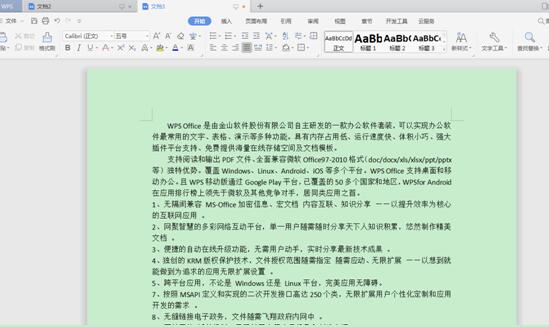本教程适用版本:WPS 365 点击免费使用
大家好,在学习和工作当中,我们经常需要运用到缩印,将文档都缩小到一张纸上,相信大家没有复习好的时候,各种考试中都会用得到缩印,那么缩印到底应该怎样做呢,下面就来学习一下在WPS中如何缩印吧。
首先我们准备一篇文档,如下图,此文档字体与排版都很大。
 >>点击了解企业级方案
单击工具栏中【页面布局】下的【分栏】,可以选择三栏。
>>点击了解企业级方案
单击工具栏中【页面布局】下的【分栏】,可以选择三栏。
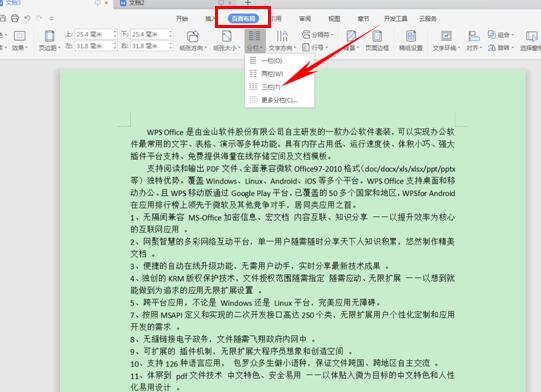 >>点击了解企业级方案
单击三栏后我们发现文档已经自动分成了三栏,如下图:
>>点击了解企业级方案
单击三栏后我们发现文档已经自动分成了三栏,如下图:
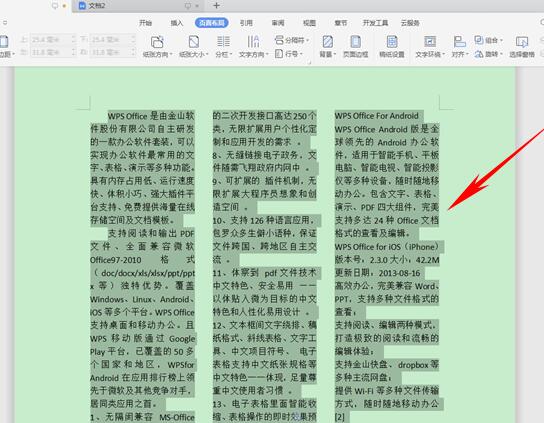 >>点击了解企业级方案
单击选中文本的右键选择字体,弹出对话框,在字号处填写7,单击确认。
>>点击了解企业级方案
单击选中文本的右键选择字体,弹出对话框,在字号处填写7,单击确认。
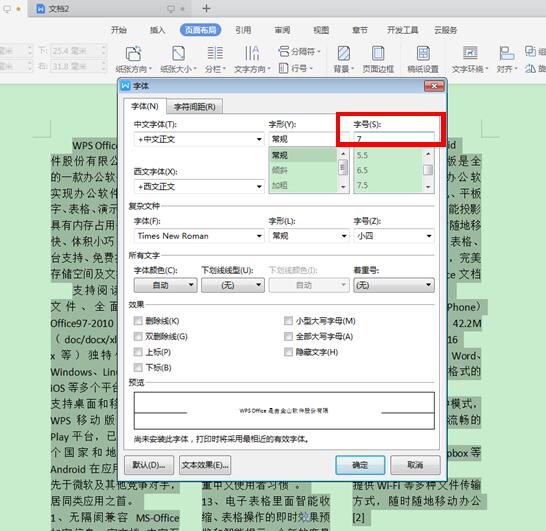 >>点击了解企业级方案
我们看到字体已经变小了,再单击右键,选择段落,如下图:
>>点击了解企业级方案
我们看到字体已经变小了,再单击右键,选择段落,如下图:
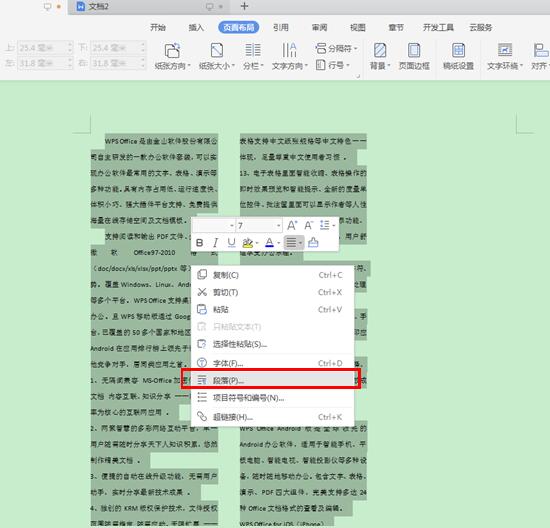 >>点击了解企业级方案
在行距处选择最小值,设置值输入0磅。如下图:
>>点击了解企业级方案
在行距处选择最小值,设置值输入0磅。如下图:
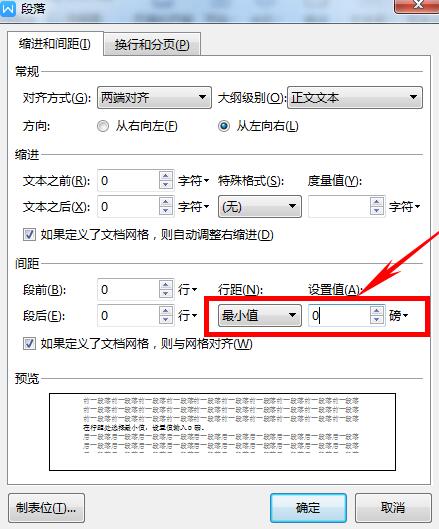 >>点击了解企业级方案
单击确认后,我们发现文档已经缩印完成,是不是很简单呢,赶紧试试吧~
>>点击了解企业级方案
单击确认后,我们发现文档已经缩印完成,是不是很简单呢,赶紧试试吧~
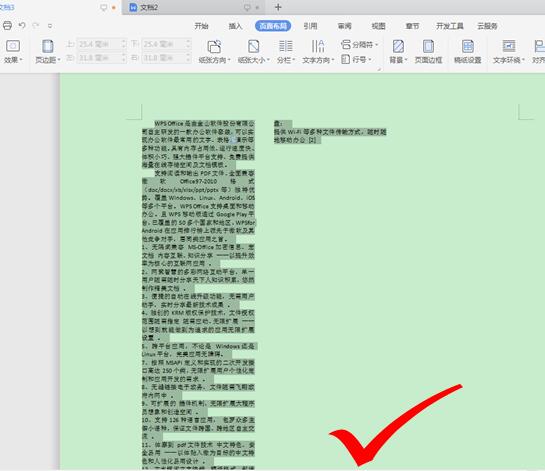 >>点击了解企业级方案
>>点击了解企业级方案
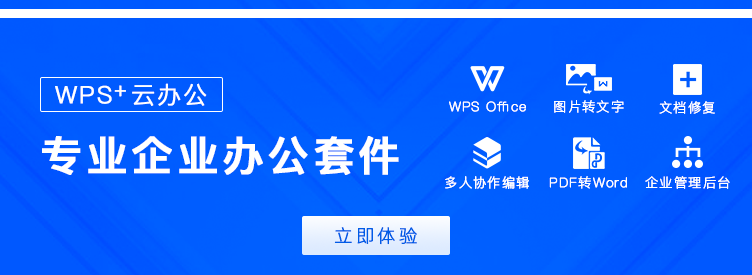
声明:
本站所有文章,如无特殊说明或标注,均为本站原创发布。任何个人或组织,在未征得本站同意时,禁止复制、盗用、采集、发布本站内容到任何网站、书籍等各类媒体平台。如若本站内容侵犯了原著者的合法权益,可联系我们进行处理。